Строка состояния Рабочее окно
Строка заголовка
Группа Команды
Кнопка Microsoft Office
Панель быстрого доступа
Строка заголовка, в которой указывается имя активной базы данных.
Кнопка Office .
Лента - Лента Office Fluent заменила собой меню и панели инструментов. Она служит основным командным интерфейсом в Office Access 2007. Главное преимущество ленты состоит в том, что в ней сосредоточены все средства выполнения задач, которые раньше находились в меню, панелях инструментов, областях задач и других компонентах интерфейса пользователя. Благодаря этому нужную команду не приходится искать в нескольких разных местах. При открытии базы данных лента появляется в верхней части главного окна Office Access 2007. На ней отображаются команды активной вкладки команд.
Лента содержит три основных типа объектов:
Вкладки.Лента содержит ряд вкладок с командами. В Office Access 2007 основные вкладки команд:
Главная – здесь хранятся основные команды, предназначенные для форматирования текста, работы с записями таблицы, сортировки и поиска.
Создание – здесь создаются новые объекты БД – таблицы, формы, запросы, отчеты.
Внешние данные – команды этой вкладки управляют взаимодействием Access с другими программами.
Работа с базами данных- содержит команды для анализа базы данных, шифрования, перемещения данных.
Другие вкладки появляются в зависимости от текущего состояния программы – от выбранного объекта.
Главная, Создание, Внешние данные, Работа с базами данных.
Кроме стандартных вкладок с командами в Office Access 2007 используется и контекстная вкладка команд. В зависимости от контекста (то есть от того, с каким объектом работает пользователь и какие действия он выполняет) рядом со стандартными вкладками команд могут отображаться контекстные вкладки. Например, при открытии таблицы в режиме конструктора рядом с вкладкой Работа с базами данных появляется контекстная вкладка Конструктор. Если щелкнуть вкладку Конструктор, на ленте появятся команды, доступные только для объекта в режиме конструктора.
При открытии имеющейся или создании новой базы данных имена объектов базы данных появляются в области переходов. Область переходов заменяет окно базы данных предыдущих версий Access, а также заменяет кнопочные формы. Например, после создания объектов таблицы, формы, запросы, отчеты (при выборе в меню категории Тип объекта) Окно переходов будет иметь следующий вид:
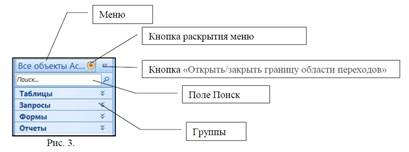
Меню- задает и изменяет категории, с помощью которых группируются объекты базы
данных. Чтобы просмотреть список имеющихся категорий, необходимо щелкнуть это меню или нажать на кнопку раскрытия меню. Для выполнения других задач, например вызова диалогового окна Параметры переходов, нужно щелкнуть на меню правой кнопкой мыши.
Кнопка «Открыть/закрыть границу области переходов»- расширяет и сжимает область переходов. Этой кнопкой нельзя скрыть область полностью. Для этого необходимо установить общий для базы данных параметр.
Поле «Поиск»- служит для быстрого поиска объектов в больших базах данных.
Компоненты базы данных Access.Основу базы данных составляют хранящиеся в ней данные. Однако в базе данных Access есть и другие важные компоненты, которые принято называть объектами. Ниже приводится список типов объектов, с которыми вы будете работать.
1. Таблицы— содержат данные.
2. Запросы— позволяют задавать условия для отбора данных и вносить изменения в данные
3. Формы— позволяют просматривать и редактировать информацию.
4. Отчеты— позволяют обобщать и распечатывать информацию.
Режимы работы.
В режиме Таблицы осуществляется работа с данными, находящимися в таблице: просмотр, редактирование, добавление, сортировка и т. п. В режиме Конструктора создается или модифицируется структура таблицы, т. е. задаются имена полей таблицы и их типы, поля описываются, задаются их свойства. В режимах Сводной таблицы и Сводной диаграммы удобно выполнять анализ данных, динамически изменяя способы их представления. Существует также дополнительный режим — режим Предварительного просмотра, который позволяет увидеть расположение данных на листе перед осуществлением печати таблицы.
Все работы по созданию, изменению, добавлению в таблицах, формах, запросах делаются в режиме Конструктора(правая кнопка мыши на имени объекта и Конструктор).
Выбор типа полей.Следующий этап после составления плана полей для таблиц — это выбор типа полей. Тип поля определяет данные, которые можно вводить в это поле, формат, который может иметь значения этого поля, и операции, которые можно выполнять с данными этого поля.
Типы данных полей Access
В Access имеется множество типов полей:
Счетчик (AutoNumber). В это поле Access автоматически вводит номер при добавлении каждой новой записи в таблицу.
Денежный (Currency). Этот тип поля предназначен для ввода денежных значений. Дата/время (Date/Time). В это поле вводится дата или время, либо их комбинация.
Гиперссылка (Hyperlink). Данное поле содержит адреса гиперссылок, которые используются для перехода к Web-страницам, объектам базы данных или другим файлам.
Мастер подстановок (Lookup Wizard). В поле этого типа запускается Мастер подстановок, который налагает ограничения на значения в поле. Значения/результаты поиска могут поступать из вводимого вами списка, таблицы или запроса.
Поле MEMO (Memo). Поле этого типа может содержать текст неограниченной длины.
Числовой (Number). В поле этого типа могут вводиться числовые данные любого формата.
Поле объекта OLE (Object Linking and Embedding, Связь и внедрение объектов) содержит такие объекты, как рисунки и документы Word.
Текстовый (Text). Поле этого типа содержит текст: письма, числа и другие символы.
Логический (Yes/No). В поле данного типа сохраняется одно из двух возможных значений: «истина» или «ложь». Этими значениями могут быть «да/нет», «истина/ложь», «мужчина/женщина» и т. д.
Создание таблиц
База данных будет содержать 3 таблицы:
Кафедры
| № п/п | Имя поля | Тип поля | Размер | Подпись | Признак ключевого поля |
| № кафедры | Подстановка из фиксирован. Списка (Двухзначное целое число) | Ключ | |||
| Название | Текстовый | Название кафедры | |||
| Код специальности | Подстановка из фиксирован. списка (Две заглавные буквы) МК, ЭМ, ЭП, БУ, ТР | ||||
| Адрес | Числовой | Целое | (№ корпуса) | ||
| Количество студентов | Числовой | Целое | Общее количество |
МК-01; ЭМ-02; ЭП-03; БУ-04; ТР-05
Направления
